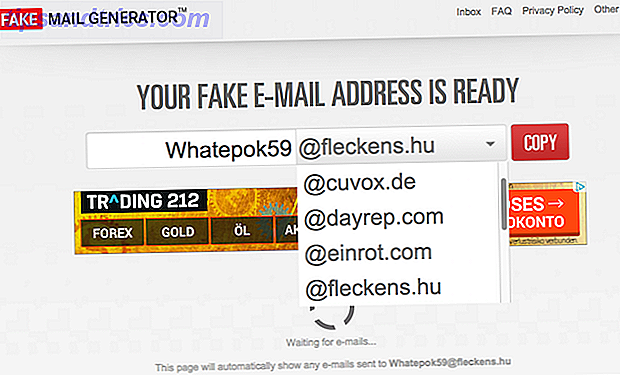Under de senaste månaderna har Twitter blivit min favorit sociala nätverkstävling, främst för att jag tycker det är mindre tidskrävande än Facebook och Tumblr, och jag kan verkligen uppdatera det snabbare än jag kan någon av min vanligtvis övergivna bloggwebbplatser. Det mesta av förra året har jag använt YoruFukurou och några iPhone-appar som mina Twitter-klienter, men nu ger jag multi-plattformen TweetDeck ett försök igen, och nedan är anledningen till varför.
Under de senaste månaderna har Twitter blivit min favorit sociala nätverkstävling, främst för att jag tycker det är mindre tidskrävande än Facebook och Tumblr, och jag kan verkligen uppdatera det snabbare än jag kan någon av min vanligtvis övergivna bloggwebbplatser. Det mesta av förra året har jag använt YoruFukurou och några iPhone-appar som mina Twitter-klienter, men nu ger jag multi-plattformen TweetDeck ett försök igen, och nedan är anledningen till varför.
Under en lång tid var TweetDeck en populär Twitter-klient bland strömanvändare, men när mjukvaran förvärvades av Twitter tillbaka i maj i fjol, tog den bort några av dess funktioner och många användare är inte längre nöjda med det. Jag har upplevt några problem med mjukvaran sedan jag började använda den, men jag håller den i min Dock för när jag vill göra lite tung Twitter-läsning och inläggning. Det finns inga nya funktioner så vitt jag vet lagt till TweetDeck eftersom det förvärvades av Twitter, men jag tror att ansökan är värt ett andra utseende.
Flera konton
Först och främst, det som är mest användbart för mig om TweetDeck är att du kan hålla flera Twitter-konton öppnade i din tidslinje istället för att behöva byta konton som du skulle i andra Twitter-klienter.

Flera kolumner
Om du är en Twitter-strömanvändare följer du utan tvekan flera olika flöden av inlägg i taget, inklusive dina favoritkontakter, några sökordssökningar, och givetvis dina anmärkningar, svar och direktmeddelanden.

TweetDecks flera kolumner är förmodligen vad som gör att den står över andra Twitter-klienter. Förutom att skapa kolumner baserat på specifika sökord eller namn sökningar innehåller TweetDeck också ett kärnval av kolumnval för att komma igång. Du kommer noga att klicka och lägga till kolumnerna Mentions and Direct Messages, och kanske kolumnen Nya kolumner hålls öppna hela tiden.

Vad jag tycker mest cool om kolumner i TweetDeck är att du kan konfigurera Mentions-kolumner för mer än ett konto och visa dem alla i samma gränssnitt. Återigen sparar detta besväret med att växla konton för att se dessa listor.
Skapa listor
Du kan också skapa separata kolumner för Twitter-listor, och TweetDeck gör det lättare att göra det. Säg till exempel att du vill göra en lista över dina favoritwebbplatser på Twitter. För att göra det, välj bara en användare som du vill använda för att skapa eller lägga till i en lista.

När du håller muspekaren över användarens avatar väljer du den lilla kugghjulsikonen, som visar en meny med val. Välj sedan Lägg till i grupp / lista . I det resulterande popup-fönstret kan du skapa en ny lista och välja att göra den offentlig eller privat. TweetDeck skapar en separat kolumn för din nya lista.

När List- kolumnen har lagts till kan du lägga till fler användare i listan genom att placera markören högst upp i kolumnen och välj redigeringsknappen . Därifrån kan du lägga till dina befintliga kontakter eller göra sökningar efter andra att lägga till i din lista.

Observera också att du faktiskt kan söka och lägga till namn från dina andra sociala nätverkskonton också.
Bokningsfunktioner
TweetDeck har också några inläggningsfunktioner som inte finns i andra Twitter-klienter som jag har använt. En av de bästa funktionerna är schemalagda uppdateringar. Du kan skriva ett inlägg och sedan schemalägga en tid för när du vill ha den postad.

När du har ställt in en tid för uppdateringen klickar du på knappen Skicka idag och TweetDeck skickar ditt schemalagda inlägg i bakgrunden. Du kan även skapa en kolumn för dina schemalagda inlägg (välj Kärntjänster som nämnts ovan.)
TweetDecks bokningsfunktioner inkluderar också automatisk lång URL-kortslutning, tillgång till en lista över dina senaste hashtags och en språk översättare.

Den har också en TweetShrink-funktion som när den används, försöker förkorta dina ordiga tweets, ersätta vanliga fraser och ord med kortare representationer.

Twitter-klienten innehåller också en Long Tweet-funktion som ska låta dig använda bit.ly för att lägga in 140 + karaktärsinlägg från programvaran. Jag kunde dock inte få funktionen att fungera efter flera försök.
Inställningar
Om du planerar att dra full nytta av TweetDeck kan du behöva ta dig tid att utforska alla dess Preferences-val som inkluderar förändringar du kan göra i programmets färg- och teckensnitt, vilken typ av meddelanden du får, vilken bilduppladdningstjänst du vill ha att använda, och flera dussin fler alternativ.

Vad saknas
Den nya versionen av TweetDeck har fått blandade betyg i Apple Store där den kan laddas ner gratis.

För det finns knappast några tangentbordsgenvägar för appen, och en stor brist är för mig att det inte finns något sätt att snabbt skicka en artikels titel och URL från en webbläsare. Du måste faktiskt kopiera och klistra in båda dessa saker i TweetDecks uppdateringsfält. Det här är en enorm avstängning, förmodligen utgör hälften av mina tweets länkar till artiklar.
Utöver dessa brister är jag ganska nöjd med TweetDeck. Men jag är intresserad av vad du tycker om det. Har du använt det förr så gjorde jag och slutade? Har du startat om med det? Låt oss veta.

![Återskapa förlorade data gratis med Pandora Recovery [Windows]](https://www.tipsandtrics.com/img/internet/335/recover-lost-data-free-with-pandora-recovery.jpg)